اکنون که JDK نصب شده است تنها یک گام با ایجاد اولین اپلیکیشن اندروید خود فاصله داریم و آن، نصب کردن اندروید استودیو است. نصب اندروید استودیو نسبت به JDK کمی زمان بر است. برای نصب اندروید استودیو، گام های زیر را انجام دهید:
1. به این سایت بروید و بر روی دکمه ی Download Android Studio for Windows کلیک کنید. اگر در زمان خواندن این کتاب، لینک مذکور تغییر پیدا کرده است، تنها کافیست عبارت Download Android Studio را در گوگل جستجو کنید.
2. اکنون با صفحه ی قوانین و شرایط مواجه خواهید شد، به عکس زیر توجه کنید:
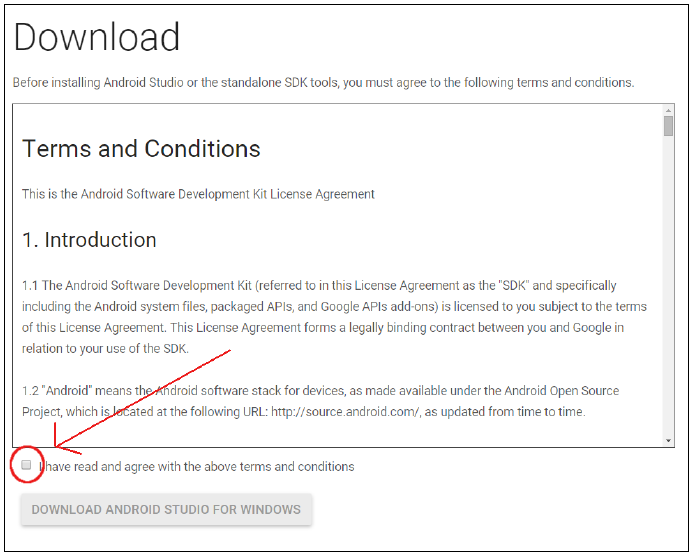
3. بر روی چک باکس قبولی شرایط و قوانین، طبق تصویر بالا کلیک کنید تا علامت دار شود.
4. اکنون بر روی دکمه ی DOWNLOAD ANDROID STUDIO FOR WINDOWS کلیک کنید و کمی صبر کنید تا دانلود کامل شود.
5. حالا پس از دانلود اندروید استودیو، پوشه ای که در آن قرار گرفته است را باز کنید و بر روی آن راست کلیک کنید و گزینه ی Run as administrator را انتخاب نمایید.
6. یک پیغام دسترسی ظاهر خواهد شد که شما باید پس از دیدن آن، بر روی دکمه ی Yes کلیک کنید. پس از انجام این کار، صفحه ی اول نصب ظاهر خواهد شد.
7. اکنون اجازه دهید تا وارد فرآیند نصب شویم. تصویر زیر اولین چیزی است که در شروع فرآیند نصب مشاهده خواهید نمود:
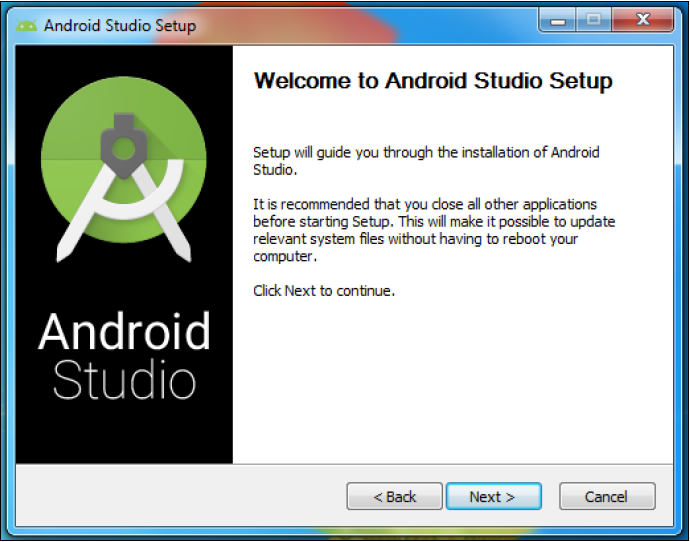 8. بر روی دکمه ی Next کلیک کنید. حالا طبق عکس زیر با چند گزینه مواجه خواهید شد:
8. بر روی دکمه ی Next کلیک کنید. حالا طبق عکس زیر با چند گزینه مواجه خواهید شد:
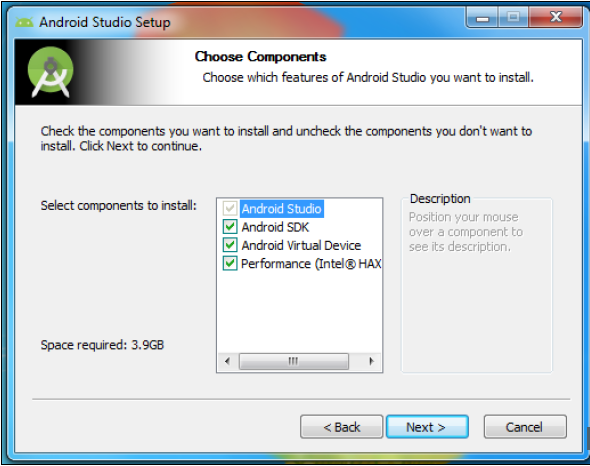 9. اطمینان حاصل کنید که تمام گزینه ها انتخاب شده باشند، و سپس بر روی Next کلیک کنید.
9. اطمینان حاصل کنید که تمام گزینه ها انتخاب شده باشند، و سپس بر روی Next کلیک کنید.
10. پنجره ی بعدی، مربوط به پذیرش لایسنس است. بر روی I Agree کلیک کنید. سپس با تنظیمات زیر مواجه خواهید شد. به عکس زیر نگاهی بیاندازید. این پنجره مربوط به تعیین محل نصب است:
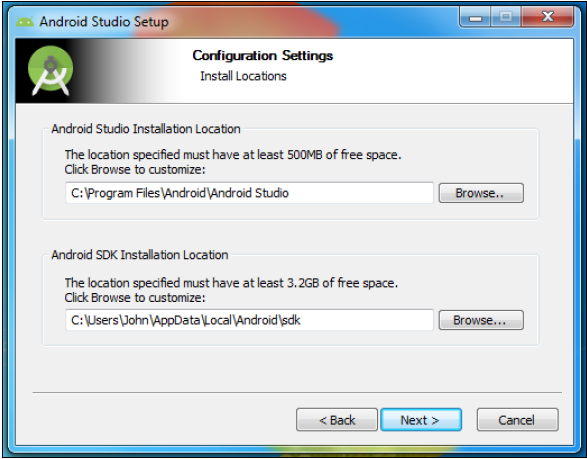
11. در این گام قصد داریم تا اندروید استودیو و اندروید SDK را در همان درایوی که JDK را نصب کرده بودیم، نصب کنیم. بنابراین شما می توانید بر روی دکمه ی Next کلیک کنید اما اگر قبلا JDK را در یک درایو دیگر نصب کرده اید، باید نام درایو و پوشه ها را در این گام تغییر دهید. انجام این کار ضرورت زیادی ندارد اما می تواند از ایجاد مشکل برای برخی از کاربران جلوگیری کند.
12.پس برای آدرس نصب اندروید استودیو کافیست نام درایوی که قبلا JDK را نصب کرده اید بنویسید و پس ازآن یک علامت بک اسلش (\) قرار دهید و پس از آن نام Android Studio را قرار دهید. بنابراین در مورد من(نویسنده) این آدرس به صورت D:\Android Studio خواهد بود. و برای آدرس نصب SDK از نام همین درایو استفاده کنید و به دنبال آن عبارتsdk\ را قرار دهید. بنابراین اگر شما مانند من(نویسنده) JDK را در درایو D نصب کرده اید، می توانید از آدرس D:\Android\sdk استفاده کنید. به عکس زیر توجه کنید:
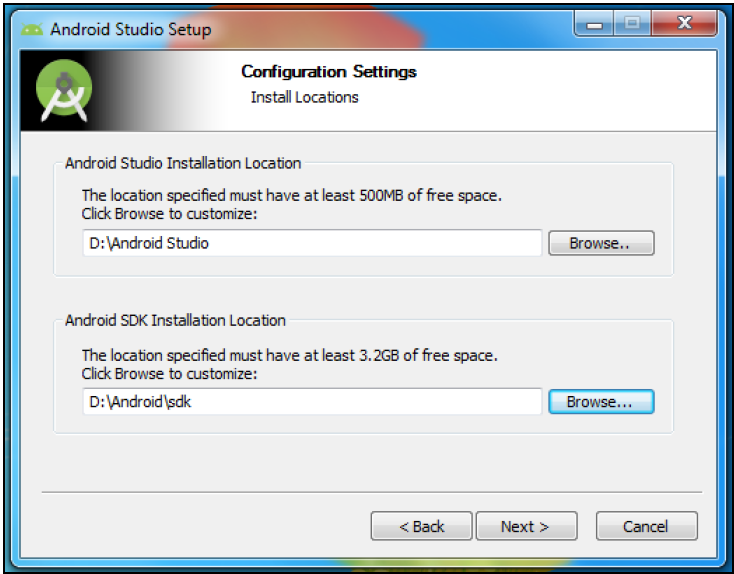
13. حالا بر روی دکمه ی Next کلیک کنید.
14. اکنون به صفحه ی نصب شبیه ساز اندروید می رسیم. که در عکس زیر نشان داده شده است. اگر با این صفحه مواجه شدید، بر روی دکمه ی Next کلیک کنید و در غیر این صورت به گام 15 بروید.
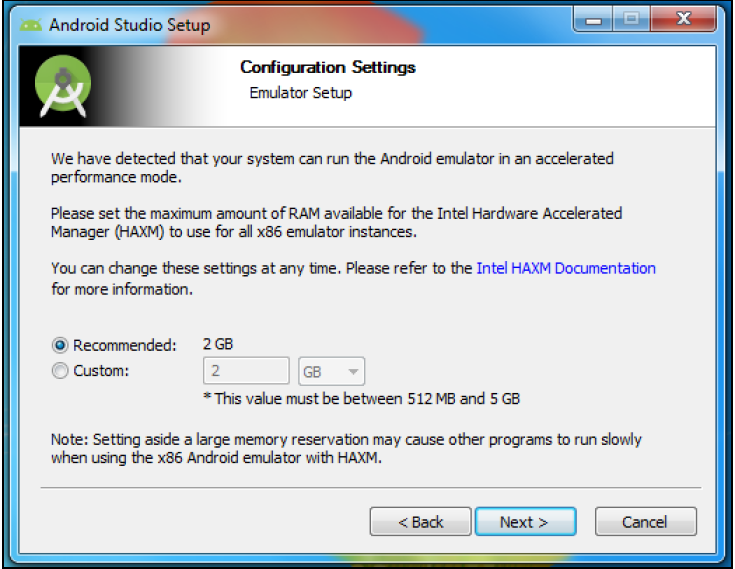
15. در پنجره ی بعدی بر روی دکمه ی Install کلیک کنید تا عملیات نصب آغاز شود. این کار کمی طور می کشد.
16. هنگامی که عملیات نصب به پایان رسید، پنجره ی پایانی زیر نمایش داده خواهد شد:
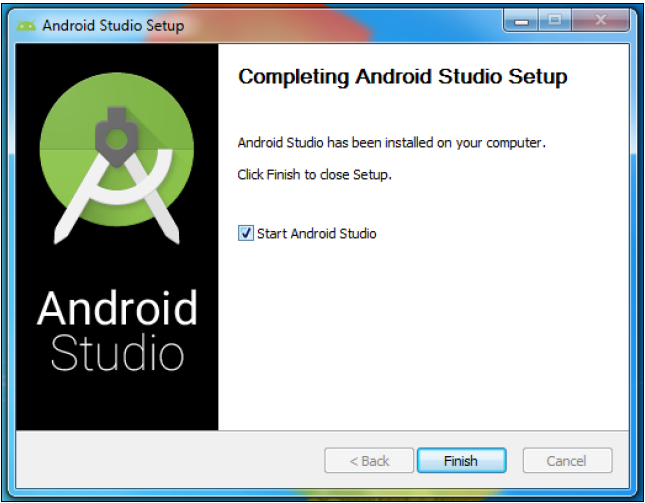 17.حالا بر روی دکمه ی Finish کلیک کنید. خواهید دید که بخش دوم نصب آغاز به کار می کند. با فرض اینکه اولین بار است که از اندروید استودیو استفاده می کنید، بر روی گزینه ی I do not have a previous version of Android Studio کلیک کنید و سپس بر روی دکمه ی ok کلیک کنید.
17.حالا بر روی دکمه ی Finish کلیک کنید. خواهید دید که بخش دوم نصب آغاز به کار می کند. با فرض اینکه اولین بار است که از اندروید استودیو استفاده می کنید، بر روی گزینه ی I do not have a previous version of Android Studio کلیک کنید و سپس بر روی دکمه ی ok کلیک کنید.
18. حالا همان طور که در عکس زیر مشاهده می کنید، باید تم(theme) اندروید استودیو را انتخاب کنیم. اگر شما یک پس زمینه ی سفید با متن تیره را می پسندید، گزینه ی IntelliJ را انتخاب کنید و اگر پس زمینه ی تیره را دوست می دارید، گزینه ی Darcula را انتخاب کنید. در هر صورت شما بعداً می توانید در داخل تنظیمات اندروید استودیو این تم را تغییر دهید.
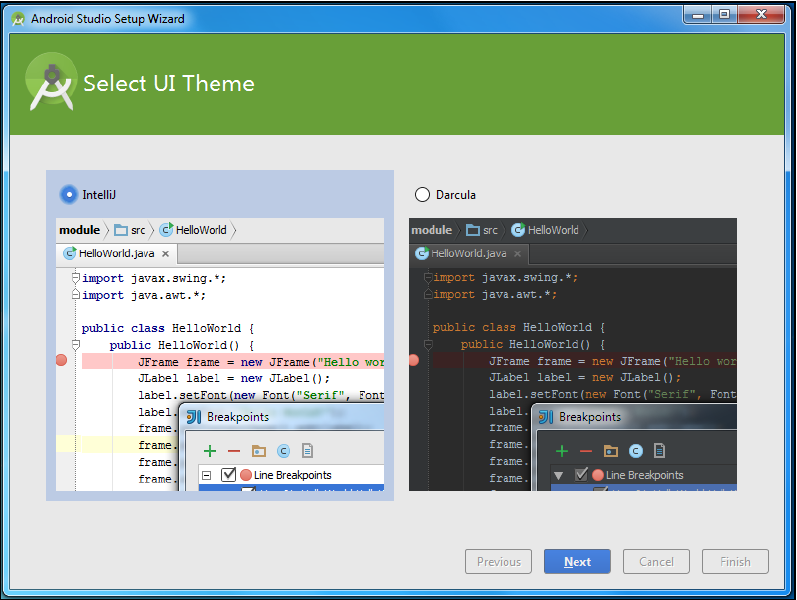 19. هنگامی که تم مورد نظر خود را انتخاب کردید، بر روی دکمه ی Next کلیک کنید.
19. هنگامی که تم مورد نظر خود را انتخاب کردید، بر روی دکمه ی Next کلیک کنید.
20. اکنون اندروید استودیو به اینترنت متصل می شود و برخی ابزارهای مورد نیاز را دانلود می کند. معمولا این قسمت کمی طول می کشد.
21. هنگامی که دانلود کامپوننت ها به پایان رسید یک دکمه ی Finish به شما نشان داده می شود. روی آن کلیک کنید.
22. در نهایت ما با صفحه ی خوش آمد گویی اندروید استودیو مواجه می شویم. به عکس زیر توجه کنید. این پنجره به ما امکان می دهد تا یک پروژه ی جدید ایجاد کنیم و یا یک پروژه ی از قبل ایجاد شده را باز کنیم.
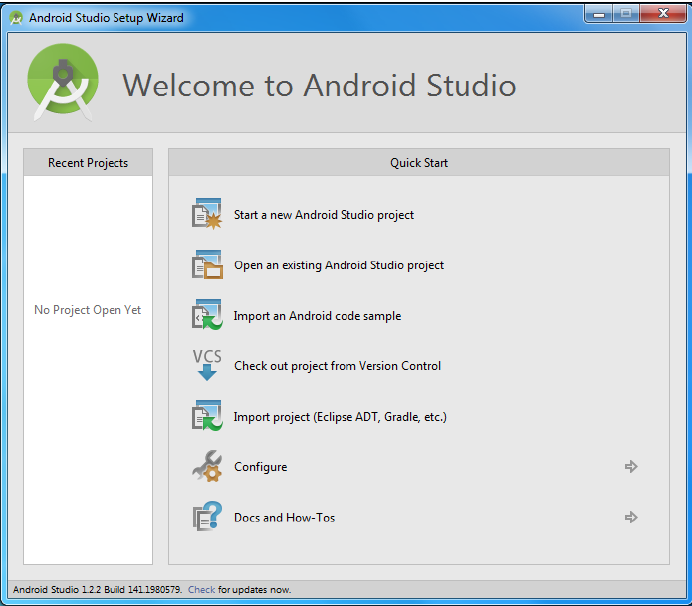 23. اکنون نصب اندروید استودیو به پایان رسیده است. می توانید این پنجره را ببندید. اما به زودی به همین پنجره باز خواهیم گشت تا از آن استفاده کنیم.
23. اکنون نصب اندروید استودیو به پایان رسیده است. می توانید این پنجره را ببندید. اما به زودی به همین پنجره باز خواهیم گشت تا از آن استفاده کنیم.
اکنون ما به ایجاد اولین برنامه ی اندرویدی خود بسیار نزدیک شده ایم. اما ابتدا اجازه دهید اجزاء تشکیل دهنده ی اپلیکیشن های اندرویدی را شرح دهیم.






